| |
|
De redactie bestaat uit:
CorVerm
crash
ErpCity
jackall
mumzel (Hoofdredacteur)
profpc
XP_PC
De redactie is te bereiken op nieuwsbrief@helpmij.nl. Naar dit e-mailadres géén vragen sturen die betrekking hebben op computers en dergelijke. Deze horen op het forum geplaatst te worden.
Oplage
De nieuwsbrief wordt naar 33547 unieke e-mailadressen verstuurd. Deze e-mailadressen zijn via opt-in geselecteerd.
Adverteren
Indien u een advertentie wilt laten plaatsen in deze nieuwsbrief neem dan contact op met de redactie.


Aan- en afmelden
Om u aan te melden voor de nieuwsbrief kunt u naar deze pagina gaan.
Wilt u de volgende uitgaven niet meer ontvangen, dan kunt u zich hier afmelden. Is deze nieuwsbrief naar u doorgestuurd en wilt u hem zelf ontvangen? Ga dan naar deze pagina en meldt u aan. U zult dan automatisch de volgende nieuwsbrief ontvangen.
Wilt u nog eens een artikel nalezen? Wanneer u lid van de vereniging bent, kunt u hier in oude nieuwsbrieven bladeren.
DISCLAIMER
Alle handels en/of productnamen hier vermeld, zijn eigendom van de
respectievelijke eigenaars. De redactie van de Helpmij Nieuwsbrief gaat
uiterst zorgvuldig te werk bij de vergaring, totstandkoming en
publicatie van de informatie in de nieuwsbrief. Niettemin kunnen er geen
rechten worden ontleend aan de inhoud van de nieuwsbrief en sluit de
redactie iedere aansprakelijkheid uit voor eventuele gevolgen, waaronder
begrepen directe en indirecte schade. Het toepassen van informatie en
gebruik van software is voor eigen risico. De adressen van de abonnees
zullen nimmer openbaar worden gemaakt en/of verkocht aan derden. Bij
misbruik van het distributiesysteem van de nieuwsbrief door onbevoegden
of een mogelijke storing, van welke aard dan ook, kan de redactie niet
aansprakelijk gesteld worden voor eventuele daaruit voortvloeiende
schade. Het is niet toegestaan om de inhoud, of delen daarvan, zonder
voorafgaande schriftelijke toestemming te gebruiken.
De redactie heeft het recht om (ingezonden) bijdragen zonder opgaaf van
redenen te weigeren, dan wel te wijzigen of in te korten.
|
|
Voorwoord
|
Auteur: mumzel
|

|
Het is een luxeprobleem, ik weet het, maar hoe kies je een nieuwe telefoon? En waarom is er nooit het abonnement, met precies dié telefoon, voor een prijs die je graag wilt hebben. De diverse vergelijkingssites voor telefoons bieden niet echt de oplossing. Als je hart uitgaat naar een iphone en je vergelijkt die met bijvoorbeeld de LG of de Samsungversie daarvan, dan hebben ze allemaal iets dat je kan aanspreken, wat blijft is de grote struikelfactor aan de iphone: de prijs, maar dan heb je ook wat. Hetgeen mij daar aan stoort is dat het een gewild apparaatje is en dus is iedereen er van gecharmeerd, ook de niet zo nette medeburgers. Dat maakt dat ik daar weer de hele dag paranoïde op loop te letten en dat is het me niet waard. Daarbij komt dat je hem vast niet een week mag gebruiken en dan weer kunt terugsturen met de mededeling dat hij toch niet bevalt, want dan zit je waarschijnlijk vast aan een abonnement.
Mijn vorig mobieltje heb ik uitgezocht op prijs (gratis) en uiterlijk. Ook het touchscreen vond ik een leuke feature. Laat het nu precies dat touchscreen zijn dat maakt dat er slecht mee te werken valt. Het werkt niet zoals het zou moeten, bij glijden met je vinger over het scherm gaat het beeld alle kanten uit. Je komt dus maar zelden uit waar je zijn moet: het scherm om te bellen, want ondanks het feit dat de telefoon álles kan, kan ik er blijkbaar niets mee. Als ik op de knop klik om te bellen, krijg ik vaak ook niet het toetsenbord in beeld om een nummer in te geven, maar een willekeurig ander scherm. Als ik hem dan aan iemand anders geef om die zelfde handeling te doen, krijgt die wél het gewenste scherm in beeld.
Kortom, wat leuk leek is een tegenvaller geworden en omdat de tijd weer aangebroken is voor een nieuwe gsm, komt het hele oriëntatiecircus van voren af aan op gang. En ik wil eigenlijk alleen maar bellen en een agenda op zak hebben... zij het een beetje trendy.
|
Microsoft Works database 2
|
Auteur: CorVerm
|

|
Voordat we gaan beginnen met het maken en toepassen van filters en rapporten voegen we eerst een veld toe aan de database die we vorige maand hebben besproken, namelijk het veld Tegoed. In het veld zet je de formule: =AANTAL(Jan;feb;mrt;april;mei)*Contr-Ontvangen. (zonder punt) De velden met de maanden van het jaar vul je aan tot en met dec. In één oogopslag zie je hoeveel contributieachterstand een bepaald lid heeft.
Filters en rapporten maken en toepassen
We bekijken eerst hoe we een filter maken en toepassen. Wat filteren is spreekt voor zich en hoe je een filter toepast zien we even verderop. Daarna gaan we aan de slag met het maken van een rapport. In een rapport kun je een verzameloverzicht weergeven van de hele database of van bepaalde velden. Het weergeven van het rapport gebeurt in de afdrukweergave, waarna je het uit kunt printen of per e-mail verzenden. Verzenden kan als bijlage, maar dan moet de ontvangende partij ook over Works beschikken. Via een omweg kun je ofwel de hele database of een rapport verzenden als tekst in een e-mail. Verderop leggen we uit hoe dat in z'n werk gaat
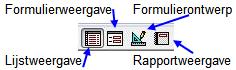 |
Hier nog even de iconen op een rij voor de weergavetypen die Works Database kent. Met een klik op één van de iconen verander je de weergave. |
Filters maken en toepassen
Works Database kent twee soorten filters, een snelfilter en een filter met formule. We zullen beide toelichten.
Met Snelfilter maak je een eenvoudige filter door vooraf gedefinieerde opties te kiezen. Er zijn veel opties voorhanden. Door op de juiste manier een filter in te stellen tover je de weergave van de database zo om dat alleen de gegevens die jij wilt zien zichtbaar zijn.
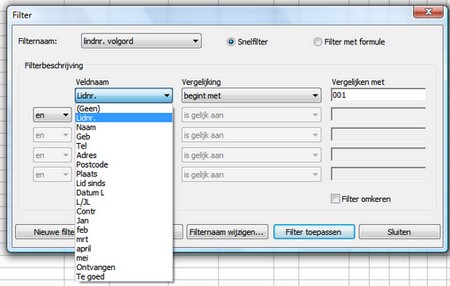
De veldnamen van de database.
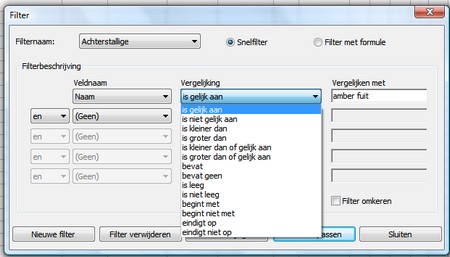
De filtermogelijkheden.
Met het filter met formule kun je complexere filters maken waarvoor (ja, dat dachten we al) een formule nodig is. Ook daar gaan we straks verder op in.
Nieuwe filters maken
Klik in het menu Extra op Filters of op het filtericoon  in de werkbalk of via het menu. in de werkbalk of via het menu.
- Als dit de eerste filter is die je maakt voor deze database, typ je een naam voor het filter in het dialoogvenster Filternaam en je klikt vervolgens op OK. Of als je al minstens één filter hebt gemaakt, klik je in het scherm Filter op Nieuw filter, je typt een naam voor het nieuwe filter en klik vervolgens op OK.
- Klik op Snelfilter.
- Klik onder Veldnaam op de pijl-omlaag en klik vervolgens op het veld waarvoor je de overeenkomende records wilt vinden.
- Klik onder Vergelijking op de pijl-omlaag en klik vervolgens op een soort vergelijking.
- Waarden van vergelijkingen zijn niet hoofdlettergevoelig. Als je bijvoorbeeld Smit typt, vindt je Smit, smit en SMIT.
- Typ onder Vergelijken met de tekst of waarden waarmee het veld moet worden vergeleken. Als je records zoekt waarin de inhoud ongeveer maar niet exact gelijk is, gebruik je een jokerteken.
- Als je records zoekt die voldoen aan de criteria in beide velden in het filter, klikt je op en. Of als je records zoekt die voldoen aan de criteria in een van beide velden in het filter, klik je op of.
- Herhaal stap 4 tot en met 7 voor elk veld dat je aan het filter wilt toevoegen.
- Klik op Filter toepassen.
In totaal kun je acht filters maken in een database. Je kunt van een reeds gemaakt filter natuurlijk wel de veldnaam en de vergelijkingen aanpassen, zodat je ruimschoots bent voorzien van mogelijkheden.
Filter met formule
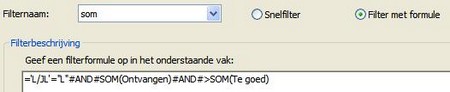
Door voor de optie Filter met formule te kiezen kun je, zoals gezegd, complexere filters maken. In het voorbeeld hierboven zie je een formule die filtert op veld JL/L en daarvan willen we de leden (L) filteren die voldoen aan het criterium dat de som van het veld Ontvangen groter is dan van het veld Tegoed.
|
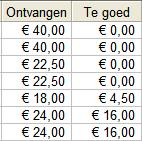
|
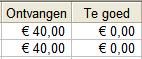
Dus blijft, na het filteren volgens de formule bovenstaande zichtbaar in de database.
|
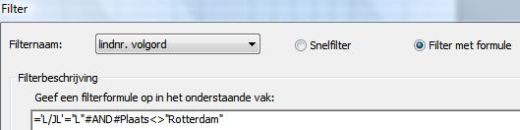
In de afbeelding hierboven zie je de formule die gebruikt kan worden om het resultaat te krijgen zoals in het snelfiter die gebruikt is in de afbeelding hieronder. Wederom filteren we het veld L/JL en ook daarvan weer de leden (L). Als tweede criterium (in het veld plaats) hebben we opgegeven dat de plaatsnaam niet gelijk mag zijn aan Rotterdam.
De formule = (april)=0 filtert domweg de nullen uit het veld april. We zijn ervan uitgegaan dat er voor een maandbetaling een één in het veld wordt ingevuld en voor een niet ontvangen betaling een nul.
Wil je alle records, nadat je gefilterd hebt, weer weergeven, dan kies je in het menu Record voor Weergeven en met een klik op Alle records zijn alle records weer in beeld.
Een filter toepassen
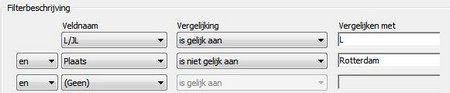
Om uit de database uit het veld L/JL die leden (L) te filteren stel je het filter in zoals in de afbeelding.
Veldnaam: L/JL
Vergelijking: is gelijk aan
Vergelijken met: L
en
Veldnaam: Plaats
Vergelijken: is niet gelijk aan
Vergelijken met: Rotterdam.

Het resultaat van de filtering.
Het zal duidelijk zijn dat als je in de tweede vergelijking kiest voor: is gelijk aan, je dan alle leden filtert die wel in Rotterdam wonen.
Straks gaan we het hebben over het gebruik van filters in een rapport maar eerst bespreken we hoe je een rapport maakt en toepast. Ook het aanpassen van filters in een rapport gaan we uitleggen.
Werken met rapporten
In rapporten kun je databasegegevens ordenen en samenvatten. In Works Database kun je acht rapporten maken en die tegelijk opslaan in de database van Works. In rapporten kun je:
- Kiezen welke velden je wilt opnemen en waar je deze in het rapport wilt plaatsen.
- De inhoud van velden sorteren en groeperen.
- Een filter voor de database gebruiken als je alleen bepaalde gegevens wilt afdrukken.
- Berekeningen uitvoeren, zoals tellen en gemiddelden berekenen en voor het weergeven van statistische gegevens.
- Titels, labels en notities aan een rapport toevoegen.
Rapporten maken
Klik in het menu Extra op Rapport maken. (in sommige versies staat ReportCreator)
Typ in het dialoogvenster Rapportnaam een naam voor het rapport van maximaal 15 tekens en klik vervolgens op OK.
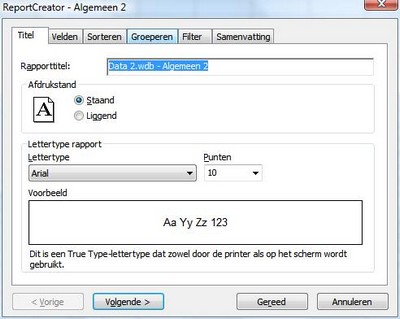
Het venster RapportCreator verschijnt. Zoals je ziet in het tekstvak Rapporttitel wordt eerst de naam waaronder het bestand is opgeslagen, en dan de naam die je aan het rapport hebt gegeven getoond. Je kunt de naam, als je dat wilt, aanpassen.
Klik op het tabblad Velden.
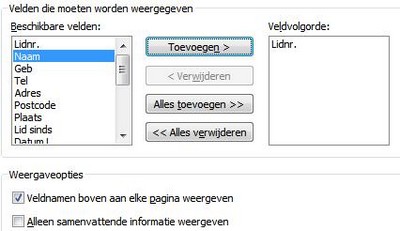
Klik in de lijst Beschikbare velden op elk velde en kolom in de lijstweergave waarin een categorie gegevens wordt weergegeven zoals een serienummer of aanschafdatum dat je aan het rapport wilt toevoegen en klik op Toevoegen.

Pas het rapport aan door gegevens te sorteren. Stel in hoe je het rapport eventueel wilt sorteren door de gewenste sorteervolgorde te kiezen. Als je geen sorteeroptie aan het rapport meegeeft dan geeft het rapport gewoon de volgorde van de lijstweergave weer.
Groeperen is een manier om gesorteerde gegevens in logische groepen te verdelen. Het groeperen is alleen mogelijk als je ook gebruik hebt gemaakt van de optie Sorteren.
Wil je het rapport filteren, op bijvoorbeeld alleen de leden, dat kun je doen door een filter in het rapport aan te brengen.
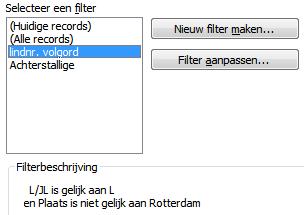
Als laatste optie in het scherm RapportCreator kun je een samenvatting toevoegen van gegevens.
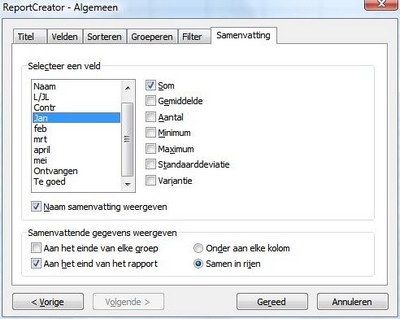
Onder de tab Samenvatting vind je alle velden terug die je onder de tab Velden hebt toegevoegd. De bedoeling is dat je aan elk veld dat daarvoor in aanmerking komt, een formule toewijst door één van de opties aan te vinken. Zo wijs je aan de velden met de maanden en de velden Ontvangen en Te goed de functie Som toe. Let wel op, je moet voor ieder veld apart een formule toewijzen.
Klik op Gereed.
Het rapport wordt gemaakt en er wordt een bericht weergegeven of je het rapport wilt bekijken of wilt wijzigen. Het rapport bekijken? Het wordt als afdrukvoorbeeld weergegeven. Het rapport wijzigen? Het rapport wordt als rapportweergave getoond.
Om terug te keren naar de lijstweergave of formulierweergave klik je op één van de desbetreffende knoppen in de werkbalk.
Als je de rapportgegevens wilt bekijken, klik je op het  Afdrukvoorbeeld, of via het menu Bestand > Afdrukvoorbeeld Afdrukvoorbeeld, of via het menu Bestand > Afdrukvoorbeeld
- Als je de rapportdefinitie wilt bekijken en wijzigen, klik je op Beeld > Rapport, in het venster Rapport weergeven klik je op de knop Wijzigen.
- Als je de database weer wilt weergeven, klik je op de knop Lijst in het menu Beeld.
- Als je vanuit de lijstweergave een rapport bekijken ga dan naar het menu Beeld > Rapport.
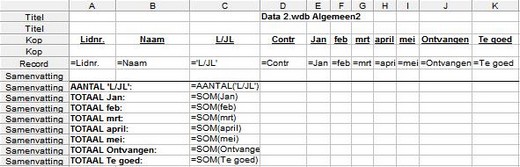
Zo ziet de rapportweergave er uit.
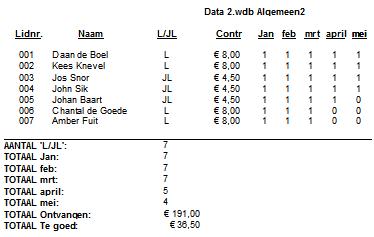
En zo de afdrukweergave.
Een filter wijzigen dat op een rapport wordt toegepast
- Klik in het menu Beeld op Rapport.
- Klik op het rapport dat je wilt wijzigen.
- Klik op Wijzigen.
- De rapportdefinitie wordt weergegeven.
- Klik in het menu Extra op Rapportfilter.
- Klik in het vak Selecteer een filter op het filter dat je wilt wijzigen.
- Klik op Filter wijzigen.
- Het dialoogvenster Filter wordt geopend.
- Klik op de veldnamen en vergelijkingen die je wilt wijzigen.
- Als je een ander veld aan het filter wilt toevoegen, klik je op de pijl-omlaag en vervolgens op en of op of.
- Als je records zoekt die voldoen aan de criteria in beide velden in het filter, klik je op en.
- Als je records zoekt die voldoen aan de criteria in een van beide velden in het filter, klik je op of.
- Klik op Gereed.
Rapportgegevens naar andere programma’s kopiëren
Je kunt een rapport kopiëren naar ander Works- of Windows programma’s. Die gegevens worden gekopieerd die in de in de afdrukweergave te zien zijn. Dus inclusief de berekeningen die in het rapport zijn uitgevoerd. Kopieer je naar een tekstverwerker (bijvoorbeeld Works Tekstverwerker) dan worden de velden gescheiden door tabmarkeringen. Kopieer je het rapport naar een spreadsheetprogramma (bijvoorbeeld Works Spreadsheet) dan worden de gegevens in cellen weergegeven.
- Klik in het menu Beeld op Rapport.
- Klik op het rapport dat je wilt wijzigen.
- Klik op Wijzigen.
- De rapportdefinitie wordt weergegeven.
- Selecteer het gedeelte van het rapport dat je wilt kopiëren.
- Als je het gehele rapport wilt kopiëren, selecteer je niets.
- Klik in het menu Bewerken op Rapportuitvoer kopiëren.
- Open het programma en het document waarin je het rapport wilt plakken.
- Klik in het menu Bewerken op Plakken.
Bestand per e-mail verzenden
- Klik in het menu Extra op Opties.
- Klik op het tabblad Standaard.
- Klik onder Verzend databases in e-mails als Berichttekst.
- Klik op OK.
- Klik in het menu Bestand op Verzenden.
- Er verschijnt een nieuw e-mailbericht met de inhoud van het document in het tekstgedeelte van het bericht.
Overigens is de tekst niet netjes uitgelijnd en ontbreken de veldnamen. Daarom is het beter om een omweg te bewandelen en wel via de beschreven opties om de database te kopiëren naar een ander programma. Maar dan nog ziet het tekstbericht in de e-mail er niet netjes uit. Het beste resultaat krijg je als je de database omzet naar een. Pdf-bestand. Je kunt een .pdf-bestand veilig aan een ieder per e-mail toesturen zonder er bij na hoeven te denken of de ontvanger het bestand wel kan openen. En, niet geheel onbelangrijk, het rapport of de database wordt netjes weergegeven.
Zorg er altijd voor dat de velden breed genoeg zijn om de gegevens duidelijk weer te geven. Het kan voorkomen dat in een rapport of een .pdf-bestand ###### worden weergegeven. Sleep dan de velden iets ruimer door op de scheiding van twee velden te gaan staan (cursor veranderd) en het veld te verslepen.
Wat nog gaat komen
Een aantal beloften aan het eind van het vorige artikel gedaan zijn ingelost. Blijft staan dat we het in de volgende nieuwsbrief nog moeten hebben over de formulierweergave en de opmaak daarvan. Ook gaan we het dan hebben over het aanpassen van de rapportdefinitie. De mogelijkheden om een rapport aan te passen zijn er vele.
<!--[endif]--><!--[if !vml]-->  <!--[endif]--> in de werkbalk of via het menu Extra > Filters. |
Resultaten USB flashkey Mod wedstrijd
|
Auteur: ErpCity
|

|
De commissie welke ons adviseerde om de inzendtermijn van deze wedstrijd met een maandje te verlengen, had het bij het rechte eind! Nadat iedereen weer, bruingebronsd en uitgerust, terug was van vakantie, werd er inderdaad even flink "gemod".
Hier een aantal van de opmerkelijkste resultaten. De "Wintermod" van Roderik van Loon: een absolute aanrader voor wintersporters en poolreizigers...
Je krijgt het al koud als je er naar kijkt!
Wat er gebeurt als je, voor de powerpoint presentatie van je businessplan bij de bank, deze "Gunmod" van P. Schrama tevoorschijn tovert, blijft gissen...
P. Schrama is ook de inzender van een minder schokkende, maar wel zeer handig en originele andere mod: de "lipflash", discreet verstopt in een oude lipstick...
Of Diny in de verpleging zit is ons niet bekend, maar zij maakte een prachtige "Thermometermod"... Wel lijkt hij ons nu als koortsthermometer iets minder aangenaam bruikbaar.... Aaaargh!
M.J Staneke was zeer actief en stuurde ook twee mods in: de "USB Safetyhammermod" en de "Penmod"... Een veiligheidshamer met ingebouwde USB flashdrive, dat men daar niet eerder op gekomen is...
Het was moeilijk om een keuze te maken uit al deze ingenieuze, originele en verrassende inzendingen, maar uiteindelijk werd de knoop door de jury doorgehakt....
De winnaar van deze wedstrijd is Rik Diederen met zijn "SiSitrucksleutelhangermod". Het moet een heel gepriegel en gefrunnik zijn geweest om deze mod te maken....
De prijs voor deze prestatie, de unieke, in zeer beperkte oplage (dus collectorsitem) beschikbare, 8 gigabyte, creditcardmodel, Helpmij Flashdrive, komt binnenkort in jouw richting.
Wij danken alle deelnemers voor hun originele inzendingen! Fantastisch werk! Heel leuk!
|
Azerty een partner van Helpmij.nl
|
Auteur: Bestuur
|

|

Azerty een partner van Helpmij.nl
Een bedrijf waar je online hardware kunt bestellen.
Als je via Helpmij.nl daar besteld zet dan in het ordercommentaar
Order Helpmij.nl
Hiermee steun je Helpmij.nl
https://www.helpmij.nl/hardware.php
|
Everyting Search Engine
|
Auteur: CorVerm
|

|
Everyting Search Engine is een krachtig zoekprogramma waarmee je de onderste ” steen” bovenhaalt uit je computer.
Everyting heeft een:
- Klein installatiebestand
- Eenvoudige gebruikersinterface
- Snelle bestandsindexering
- Snelle en betrouwbare zoekfunctie
- Minimaal geheugen gebruik
Als het programma is opgestart is het even wachten geblazen maar dan komt er een macht aan bestanden tevoorschijn. Hoe moet je daar in vredesnaam het juiste bestand uit vinden? Heel simpel, begin in het zoekveld met het typen van de zoekstring en die hele lange lijst bestanden wordt vanzelf uitgedund. Om het zoeken naar bepaalde bestanden te vergemakkelijken kun je met wildcards zoeken, hieronder een aantal voorbeelden.
|
*.*
|
Alle bestanden en mappen
|
|
*
|
Alle bestanden en mappen
|
|
*.
|
Bestanden en mappen zonder uitbreiding
|
|
*. ext
|
Bestanden en mappen die eindigen met ext
|
|
nieuw *
|
Bestanden en mappen die beginnen met nieuw
|
|
abc .*
|
Bestanden en mappen met de naam abc met een eventuele verlenging
|
|
* ABC *
|
Bestanden en mappen met abc ergens in de naam
|
|
a * c
|
Bestanden en mappen die beginnen met een a en eindigen met c
|
|
*.???
|
Bestanden en mappen met een naam en een uitbreiding van 3 tekens
|
|
*.??
|
Bestanden en mappen met een naam en een uitbreiding van 2 karakters
|
|
*.?
|
Bestanden en mappen met een naam en een uitbreiding van 1 teken
|
|
????.*
|
Bestanden en mappen met een naam van 4 karakters en een eventuele verlenging
|
Daarnaast zijn er een viertal zoekmodi beschikbaar om het zoeken te vergemakkelijken. Let in de afbeeldingen op de vetgedrukte zoekterm.
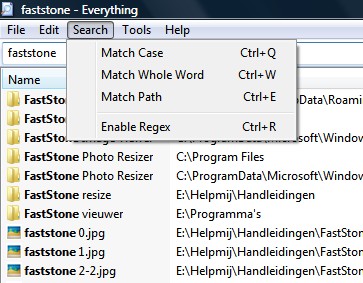
Zonder zoekmodus.
Match Case
Als deze optie is aangevinkt is de zoekopdracht hoofdletter gevoelig. Dus faststone geeft een ander resultaat dan Faststone. Standaard is deze optie niet actief.
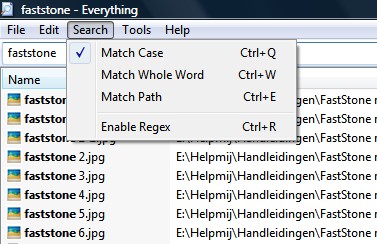
Match whole word
Zoekt alleen hele woorden.
Typ aan het begin en aan het eind van de zoekstring een spatie. Is de zoekmodus uitgevinkt wordt er ook in bestanden en mappen naar de zoekopdracht gezocht. Standaard is deze optie uitgeschakeld.
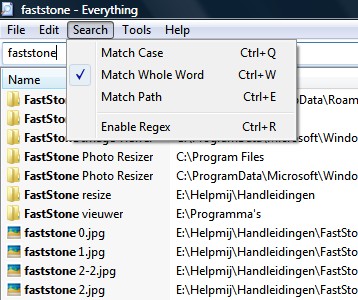
Match path
Zoekt op volledige padnaam.
Bijvoorbeeld C: zoekt alle bestanden op de C-schijf. Uiteraard verfijnt het programma bij iedere letter die je meer typt de zoekopdracht. Het zoeken gaat wel wat langzamer. Eveneens standaard uitgeschakeld.
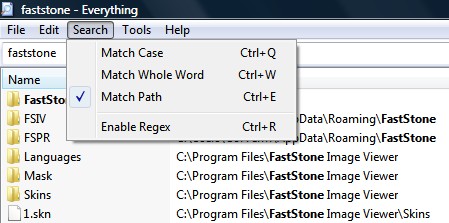
Enable Regex
Werkt met allerlei operatoren waarvan enkele voorbeelden.
| Een verticale streep scheidt alternatieven. Bijvoorbeeld, grijs | grijze geeft het resultaat "grijze" of "grijs".
() Haakjes worden gebruikt om de reikwijdte en voorrang van de operatoren te definiëren.
* De asterisk geeft aan dat er niets vooraf gaat aan de bestandsnaam. Bijvoorbeeld, ab * c geeft als resultaat "AC", "abc", "ABBC", "ABBBC", en zo verder.
Om kort te gaan zijn hier opties te vinden die, als doorsnee gebruiker, te ver gaan om daar gebruik van te maken.
Resultaten sorteren
Standaard worden de resultaten gesorteerd op naam en dan op Pad.
Resultaten worden in oplopende volgorde gesorteerd.
Resultaten in aflopende volgorde sorteren: klik op het pijltje in de kolomkop.
Sorteren op pad en in aflopende volgorde kan enkele seconden duren.
Sorteren kan iets worden vertraagd bij het sorteren van een grote hoeveelheid aan resultaten.
Er is een taalpakket beschikbaar op de site van de maker van dit programma, maar het Nederlands zul je niet vinden tussen de verschillende beschikbare talen. Everyting is een heel gemakkelijk te bedienen programma daarom hoeft het geen probleem te zijn dat het Engels de voertaal is.
|
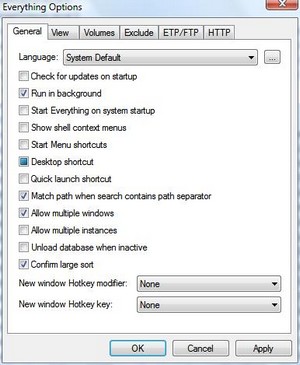
|
Everyting Options
General
Zie de afbeelding.
View
De opties Show tooltip, Show row mouseover en Show highligted search terms zijn aanbevolen. Verdere opties naar believen in te stellen.
Volumes
Geef een locatie op waar de database moet worden opgeslagen. Verder geen wijzigingen aanbrengen.
Exclude
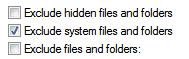
|
Ook kunnen er mappen en bestanden worden uitgesloten voor de zoekresultaten. Blader naar de map(pen) en of bestand(en) die je uit wilt sluiten door op de knop Add Folder of Add file te klikken. Vink wel eerst de optie Exclude files and folders aan.
Hier kun je Everyting downloaden evenals het language pack (taalpakket). Dit als je in een andere taal wilt werken dan in het Engels (Nederlands niet beschikbaar).
|
Onze Tips & Handleidingen oktober
|
Auteur: profpc
|

|
Deze maand is er weer een artikel Tips en Handleidingen. We beginnen eerst met de handleidingen die op het forum zijn geplaatst. Zelf kun je ook een handleiding plaatsen, dit kan in het Tips en Handleidingen-forum. Verderop in het artikel komen we bij Handige Software waar je een overzicht van de laatst geplaatste software in de sectie Handige Software vindt.
Internet
Gmail verzenden vanuit outlook
Geplaatst op 20 september 2009, door Helogat
Als je Gmail wilt gebruiken met Outlook, kan het zijn dat je geen e-mail kunt verzenden. Hier wordt een oplossing gegeven.
Website bouwen
Tip: PHP gebruiken in CSS en of JavaScript
Geplaatst op 1 september 2009, door ErikBooy007
Een handige tip van de gebruiker ErikBooy007, om PHP te gebruiken in CSS en/of in JavaScript.
Hieronder vind je een overzicht van de laatst geplaatste software in de sectie Handige Software. Bij sommige programma's is het mogelijk dat je een PDF-handleiding kunt downloaden en eventueel kunt uitprinten. De handleidingen komen van het Handleidingen-forum van Helpmij.nl vandaan. Als er een handleiding beschikbaar is in PDF bij een programma, dan kun je dit gemakkelijk herkennen doordat er "Download hier de handleiding:" eronder vermeldt staat.
| Software: |
Geplaatst door: |
Omschrijving: |
| cdburnerxp free |
jackall |
Zeer handig en vooral klein programma om de meest voorkomende discformaten te branden. |
| Active ntfs reader for dos |
jackall |
Handige utility om ntfs-partities te benaderen vanuit een dos omgeving. Bestanden kopiëren naar een fat16 of fat32 partitie of naar een netwerkdrive is mogelijk. |
| ESET NOD32 |
Maaarten |
Een antivirusprogramma. |
| Classic menu office 2007 |
panlaan |
Met deze add-in wordt de menustructuur van Office 2007 teruggetoverd tot die van Office 2003. |
| Custom button builder 2007 |
panlaan |
Voor aangepaste functies van Excel 2007 kan het handig zijn om een eigen button in de interface te creëren. Via deze gratis add-in kunnen ook niet-programmeurs gemakkelijk macro’s aan knoppen toewijzen. |
| Rising Antivirus 2009 |
whisper380 |
Antivirusprogramma, Engelstalig. Voor de ervaren pc-gebruikers. |
| Autoruns |
jackall |
Met dit programma kan je een overzicht krijgen van alle gestarte opstartitems. Zowel uit de startupfolder als vanuit het register. Handig voor analyse voor overbodige startitems. |
| HJ-Split |
jackall |
Vaak kom je een rits bestanden tegen met de extensie 001 tot ??? Deze bestanden kan je met HJ-Split weer samenvoegen tot één uitvoerbaar bestand. |
| VirtualDub |
jackall |
Met deze kleine maar krachtige video editor, kan je je divx/xvid bestanden optimaliseren en tevens voorzien van ondertiteling. Dit programma is gemakkelijk uit te breiden met diverse plugins. |
| Really Simple Aggregator |
Blijbol |
Tegenwoordig bieden veel sites newsfeeds aan waarop je je kunt abonneren. Deze applicatie zal je nieuwe items in zulke feeds melden middels ballonnen boven je systeemvak. |
| Excel workbook compare |
panlaan |
Voor analisten, ontwikkelaars, auditors en andere fervente Excel-gebruikers kan het handig zijn om spreadsheets snel geautomatiseerd te vergelijken. |
| XL Toolbox |
panlaan |
Deze gratis add-in voor Excel maakt het gemakkelijk om wetenschappelijke berekeningen en data-analyse in het programma uit te voeren. Bovendien voegt de add-in een aantal koppelingen toe voor gemakkelijke navigatie tussen verschillende spreadsheets. Daarnaast kunnen tabellen en grafieken opgeslagen worden in PNG, GIF of JPG-formaat.. |
| Mous o meter |
jackall |
Klein grappig programmaatje dat je muisactiviteiten bij houdt. Zoals o.a. bewegingssnelheid, de gemaakte afstanden, het aantal muisklikken. Je kan hierbij ook een totaaloverzicht opvragen. Geen installatie nodig. |
| AMP Font Viewer |
mumzel |
Een klein programmaatje (Engelstalig) waarmee je alle in Windows geïnstalleerde fonts in een scherm kan zien, toevoegen of verwijderen. |
| AMP Tile Viewer |
mumzel |
Laat diverse afbeeldingsformaten als mozaïek zien, met de mogelijkheid die te kopiëren of op te slaan.. |
|
Dure Gadgets
|
Auteur: ErpCity
|

|
Gewoon net doend alsof we het winnende lot in de achterzak hebben, zijn we even in Gadgetland gaan shoppen…
Een “iPodje” Classic met 160 Gb hadden we al, dus nu alleen nog een paar leuke speakertjes erbij. Eerst even het Bose sounddock bekeken, klinkt zeer indrukwekkend, en dat voor maar € 399, maar toen zagen we dit!

Oud ontmoet nieuw… Al sinds de uitvinding van de transistor jammeren de echte HiFi freaks dat er niets boven het warme geluid van een buizenversterker gaat. Deze fanaten worden nu tevreden gesteld!
De firma Hammacher Schlemmer heeft een gepensioneerde radiotechneut, die nog alles wist van triode en penthode buizen, uit het rusthuis gehaald en komt nu met deze schitterende “Studio Quality Triode Tube” iPod speakers.
De versterker heeft een aluminium behuizing en telt vier “Class A” (voor de insiders) geschakelde, hoogvermogen buizen. Door de, wat tragere dan MOSFETs, karakteristiek van de analoge buizen, worden de vaak in digitale opnames aanwezige kleine storingen weggefilterd.
Schitterend geluid met warm diep laag, en dat voor een prijsje van slechts € 3.500
Voor dat geld krijg je er wel een tulpsnoertje en een setje dubbelgeïsoleerde luidsprekerkabels met goudcontacten en een lengte van vier meter bij.
Wil je de allerliefste van de wereld eens echt verrassen met een leuke “pokkie” dan is dit misschien iets…
 Van Vertu, de Vertu Constellation Van Vertu, de Vertu Constellation
Met een keramisch toetsenbordje, een casing van 18 karaat goud smaakvol gecombineerd met zwart leder en een display van saffierglas.
Met 27,5 miljoen op de bank lig je niet wakker van het prijsje van € 15.000
Wil je tijdens je vakantie op de Zuidpool, of onder water bij Sharm-el-Sheikh, dan wel misschien tijdens een zandstorm in de Gobi woestijn, toch even een berichtje kunnen tikken, dan is dit roestvrij stalen, 100% stof- en waterdichte, keyboard van Stealth Computers een zeer goede aanschaf.

Het model 2000-IS-DT2000 IS-DT-PS/2 kost het schijntje van € 1.900
Een absoluut hebbeding voor ieder die overal in zijn huis geluid van de hoogste kwaliteit wil hebben heeft Denon een schitterende receiver, de AVR-5805MK2.
De hond van de buren (en die van de buren van de buren) zal “schande” blaffen van de 1.700 Watt echt vermogen die dit prachtige apparaat, via maar liefst 10 onafhankelijk in te stellen kanalen, in absolute HiFi kwaliteit, kan voortbrengen. Multi-room flexibility noemen ze dat bij Denon.
Multi-room flexibility betekent niet alleen dat je alle 10 kanalen separaat kunt instellen: je kunt vier verschillende bronnen (bijvoorbeeld CD-speler, DVD, Blu-Ray, etc.) aansluiten op het apparaat, en deze ook simultaan gebruiken! Dus eventueel speakers in vier kamers, met in elke ruimte andere muziek.

Gezien het aantal knopjes misschien wel handig als je tevoren even een vliegbrevet haalt.....
En ja, een ethernet poort zit er ook op…… en dat voor € 6.000
Dromen zijn bedrog, dus toch maar even de tiende oktober afwachten…
|
Interview
|
Auteur: XP_PC
|

|
Interview
Tiborv: Giga Honourable Senior Member en lid sinds 2001. Daar willen we wel eens meer over weten.

Goedendag Tiborv! Als avatar heb je een lopend beestje; kun je ons zeggen wat dit betekent?
Zelf ben ik niet al te mager en ik vond het wel een toepasselijk mannetje, ik vind het geen beestje.
Kun je ons wat over jezelf vertellen? Waar staat jouw nickname bijvoorbeeld voor?
Dat is heel moeilijk uit te leggen, Tibor is mijn voornaam en de V is de eerste letter van mijn achternaam.
Sinds 22 april 2001 ben je lid van Helpmij.nl Wat is de reden geweest om je aan te melden?
Ik las een vraag waarop ik het antwoord wel had en dat gaf ik toen. Daarna ben ik blijven plakken.
In je profiel staat dat je werkt als manager ICT/Operations. Kun je ons daar iets meer over vertellen?
Na 13 jaar bij KPN gewerkt te hebben ben ik, in verband met een reorganisatie, bij een verzekeringsmaatschappij gaan werken. Nu geef ik leiding aan een aantal personen en werk zelf actief mee in het beheren van 24 server, 300 clients, 3 telefooncentrales en de bijbehorende hardware als printers, scanners enzovoorts.
Ook geef je aan dat je graag leest en kookt. Zijn computer alleen maar werk voor je?
Ja, thuis gebruik ik mijn PC voornamelijk voor het ‘kopen’ van DVD’s. Ik speel nooit spelletjes of zo.
Hoe ben je met computers in aanraking gekomen en wanneer was dat?
Mijn vader was installateur van computernetwerken, vroeger nog met het twinax systeem (dubbele coaxverbindingen). Mijn eerste computer was een Gandalf Star die een volledige kast (19”) groot was.
Wat is je grootste computerblunder en waar ben je meest trots op?
Ik blunder niet zo snel, ik lees namelijk wel handleidingen en ben erg voorzichtig. Het enige wat snel in mij opkomt is een voeding op 110 volt laten staan en toch inschakelen. Het meest trots ben ik op het netwerk dat ik onderhoud, er is nog nooit een ‘outage’ geweest.
Tiborv, bedankt voor dit interview!
|
Microsoft Security Essentials getest...
|
Auteur: ErpCity
|

|
Afgelopen week heeft Microsoft de finale versie van haar, gratis, antivirus/antimalware programma MSE (Microsoft Security Essentials) algemeen beschikbaar gesteld aan de (in het bezit van een geldige Windows licentie zijnde) wereld.
Hoewel het bekende spreekwoord van dat “gegeven paard, enz. “ ook hier van toepassing is, hebben een aantal doorgewinterde testers uit kringen van vakbladen en universiteiten, het programma toch op een ongehoord zware manier aan de tand gevoeld… met een zeer positieve uitkomst!
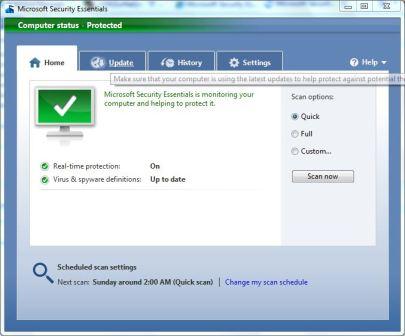
MSE biedt een basisbescherming tegen malware, adware en spyware. Het is de opvolger van OneCare en vervangt het, eveneens gratis, programma Windows Defender.
De geteste versie was MSE 1.0.1611.0, geüpdate met de laatst beschikbare signatures. Getest werd zowel met Windows XP (SP3), Vista (SP2) en Windows 7.
Als eerste test werd de meest actuele wildlist (augustus 2009) gebruikt welke zo’n 3.750 stuks malware ellende bevat. MSE herkende en blokkeerde alle infecties, zowel op het moment van binnendringen (on acces), als bij het handmatig (on demand) scannen van een reeds geïnfecteerd systeem. Een (onverwacht?) zeer goede prestatie!
Van een andere orde en zeer veel zwaarder, was de tweede test. Hierbij werd random gekozen uit een database van 545.000 (!) actuele infecties zoals virussen, wormen, trojans en bots. Microsoft Security Essentials scoorde hier “goed” met een herkenningspercentage van 98,44.
Bij de Adware en Spyware test werden meer dan14.000 stuks “ongenoegen” op MSE losgelaten. Hierbij werd de score van 91% gehaald.
Een vervelende kant van veel anti malware/spyware programma’s is de detectie zogenaamde “vals positieven” waardoor onschuldige bestandjes opeens, totaal onverwacht, van het systeem worden geëlimineerd. Bij het scannen van 600.000 stuks onschuldige bestanden maakte MSE geen fouten. Dit zou ook zeer teleurstellend zijn geweest daar de meeste hiervan uit het schuurtje van Microsoft (Windows, Office of andere toepassingen) stammen.
MSE beschikt niet over mogelijkheid van “dynamische herkenning” van malware. Deze mogelijkheid vindt je doorgaans ook alleen maar bij de (duurdere) uitgebreidere “Security Suites”.
De herkenning en eliminatie van actieve malware was voor MSE geen enkel probleem. Alle 25 gelijktijdig op het systeem aanwezige infecties en hun actieve componenten werden gedetecteerd en verwijderd. Minpuntje is dat er nog wel wat, onschuldige, “losse rommel” van de infectie achterbleef in onder andere het register…
De herkenning van actieve rootkits was ronduit schitterend! Alle 25 rootkits werden herkent en uitgeschakeld. Een zeer goede prestatie.
De scansnelheid van MSE is “gemiddeld”… er zijn snellere scanners, maar er zijn nog veel meer langzamere.
Als het product ook in de toekomst zo goed blijft scoren zullen AVG, Avast en andere gratis antivirusscanners er zeker hinder van gaan ondervinden.
MSE is te downloaden op de site van Microsoft. De download start pas nadat de bekende (beruchte?) WGA check, bij de zoektocht door het systeem, een geldige Windows licentie, of iets wat daar voor door kan gaan, heeft gevonden....
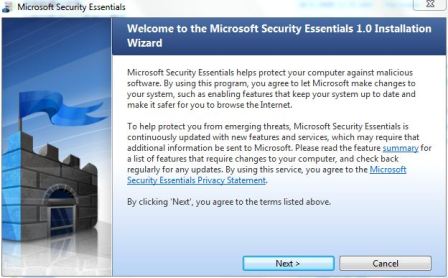
De installatie gaat daarna zeer eenvoudig met behulp van een "wizard"...
Resumerend: dit "gegeven paard" is zeker niet mank! MSE is absoluut de moeite van het proberen waard!
|
GIMP - Diverse effecten met foto's
|
Auteur: Helogat
|

|
Hier dan het vervolg van “Je eerste stappen met GIMP”. Deze keer gaan we wat effecten aan foto's toevoegen.
 Allereerst heb je uiteraard een afbeelding nodig, de benodigde afbeelding kun je hier vinden. Allereerst heb je uiteraard een afbeelding nodig, de benodigde afbeelding kun je hier vinden.
Dan moet je de afbeelding openen in GIMP, en de vlinder selecteren, dat doe je met de Free Select Tool. Als je de vlinder geselecteerd hebt druk je op CTRL+C, dan maak je een nieuwe laag en druk je op CTRL+V. Nu schuif je de Vlinder in de juiste positie. Dan klik je op Filters, Light and Shadow, Lens Flare, selecteer je het midden van de Vlinder als middelpunt. En dan klik je op OK,
Dan kun je Klikken op Filters, Light and Shadow, en dan klik je op Drop Shadow, Stel alle offsets in op 60 en de Blur Radius op 46. klik nu op OK. Nu kun je de laag met de originele foto weer selecteren. Klik nu op Colors, Posterize en stel “Posterize levels” in op 2. Nu selecteer je weer de laag met de vlinder en verander je de layer mode naar Difference.
 Nu maak je een nieuwe laag, dan selecteer je de Blend tool. Gebruik als Gradient FG to Transparent, klik dan op Reverse (de twee pijltjes ernaast), en selecteer als shape Radial, Zorg dat zwart de voorgrondkleur is. Nu maak je een overgang van het middelpunt van de vlinder naar de buitenste punt ervan. Selecteer nu Neon Yellow als gradient, en als shape Lineair en maak een kleine overgang boven de vlinder (zie afbeelding). Nu maak je een nieuwe laag, dan selecteer je de Blend tool. Gebruik als Gradient FG to Transparent, klik dan op Reverse (de twee pijltjes ernaast), en selecteer als shape Radial, Zorg dat zwart de voorgrondkleur is. Nu maak je een overgang van het middelpunt van de vlinder naar de buitenste punt ervan. Selecteer nu Neon Yellow als gradient, en als shape Lineair en maak een kleine overgang boven de vlinder (zie afbeelding).
Als afluiting selecteer je de Text tool, stel je 102 als tekstgrootte in en wit als tekstkleur, nu maak je een tekstvak onder de neonlijn. Hier kun je iets typen.
Het resultaat
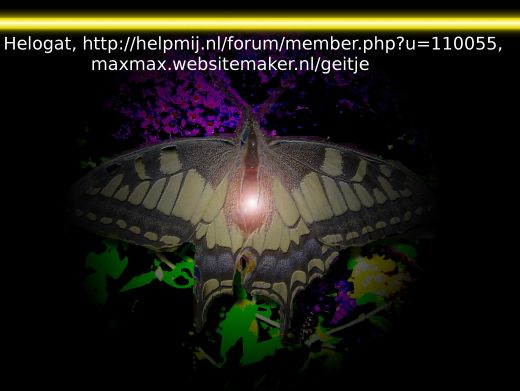
|
Postvak-in
|
Auteur: XP_PC
|

|
|
In onze vaste rubriek beantwoorden we vragen en plaatsen we reacties van onze lezers.

Beste Helpmij,
Ik zie geen afbeeldingen in de nieuwsbrief.
Nooit geen probleem mee gehad. Is dit soms een andere opzet van de nieuwsbrief?
Vriendelijke groet
Mammoth
Beste Mammoth,
In dit geval is een mail aan beheer@helpmij.nl de juiste oplossing. Die kunnen verder helpen.
De redactie
|
|
|
|

